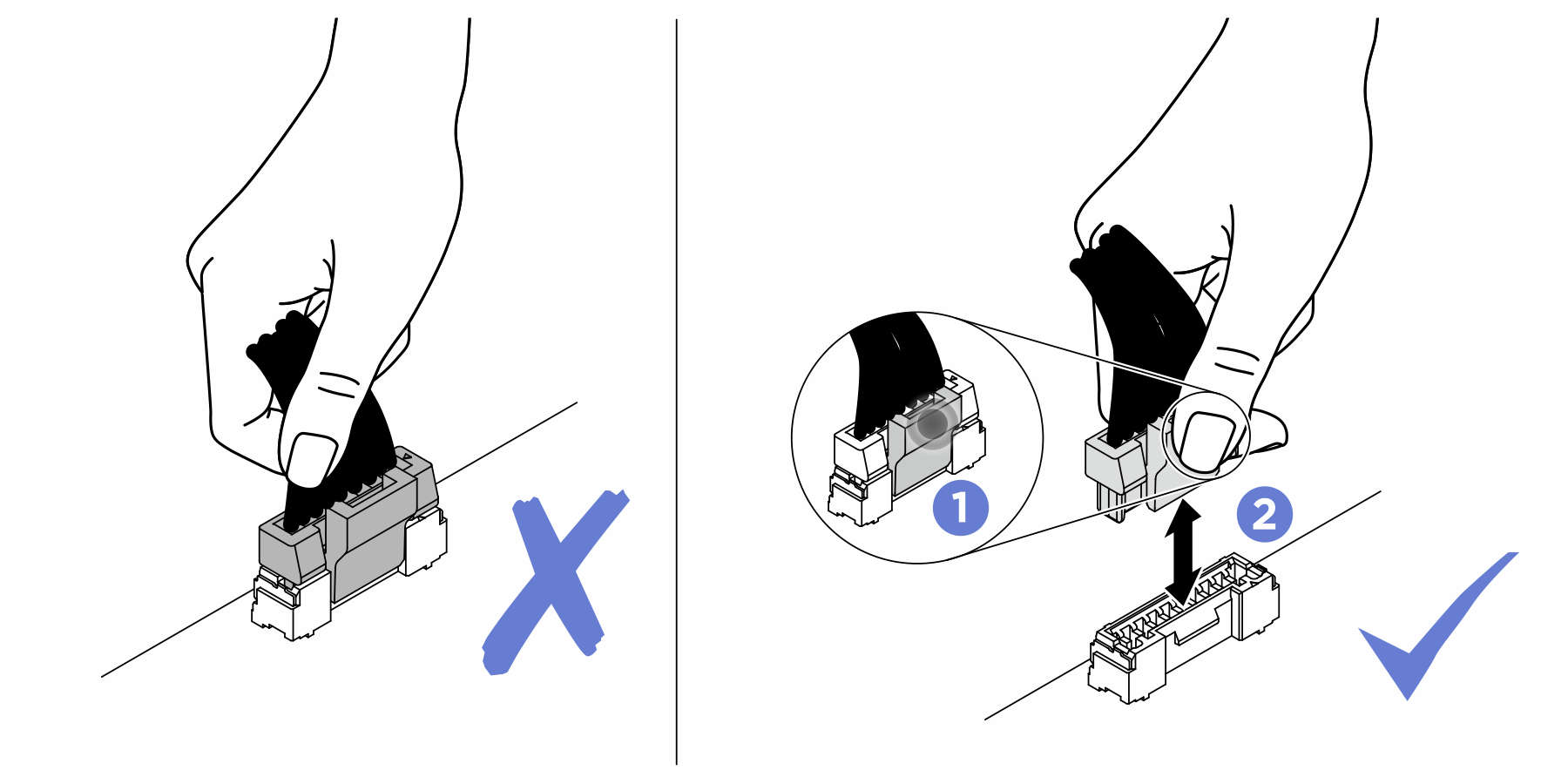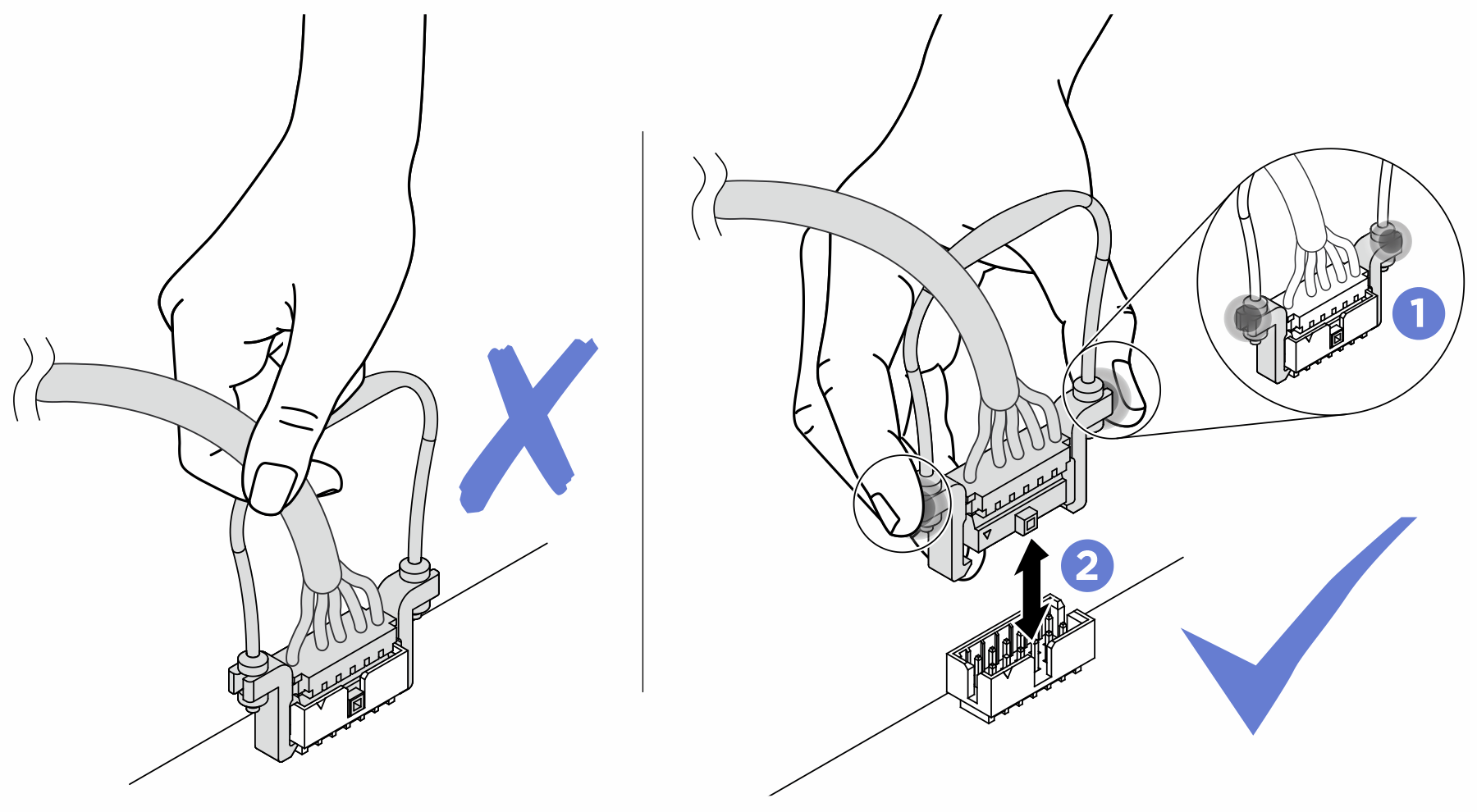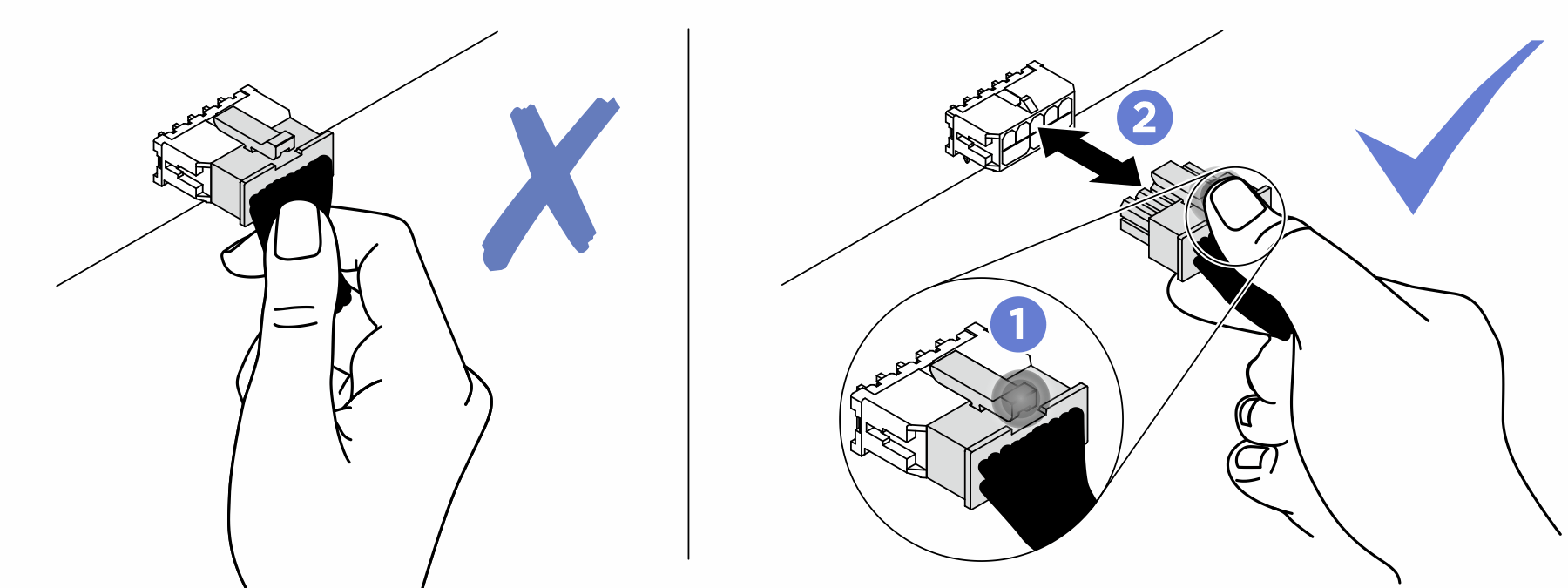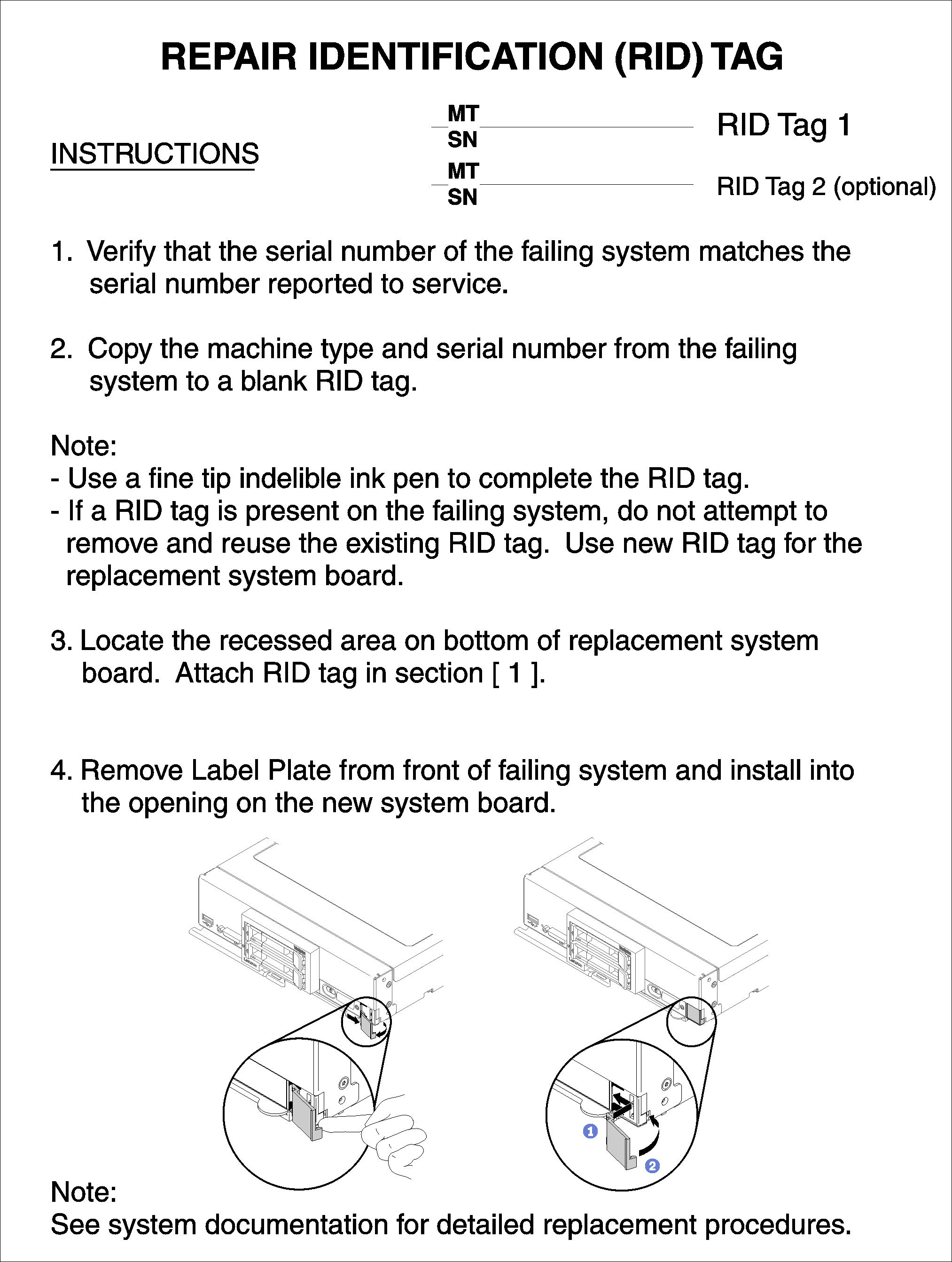システム・ボード・アセンブリーの取り外しと交換
- 以下の手順は、トレーニングを受けたサービス技術員のみが実行できます。
- 可能であれば、計算ノードに取り付けられているオプションの設定を含む、すべての計算ノード設定をバックアップします。
安全に作業を行うために、安全検査のチェックリストおよび取り付けのガイドラインをお読みください。
タスクを実行しようとしている対応する計算ノードの電源をオフにします。
シャーシから計算ノードを取り外します。シャーシからの計算ノードの取り外しを参照してください。
- 交換用のシステム・ボード・アセンブリー (システム・ボード FRU) と障害のあるシステム・ボード・アセンブリー (障害のあるノード) を、帯電防止されている平らな場所に慎重に横並びに置きます。
システム・ボード上のコネクター、スイッチ、および LED の位置の詳細については、システム・ボードのレイアウトを参照してください。
手順
- シャーシに計算ノードを取り付けます。シャーシへの計算ノードの取り付けを参照してください。
- 交換用のシステム・ボード・アセンブリーの前面パネルの電源ボタンの上に Attention ラベルがある場合は、それを読みます。次に、計算ノードの電源をオンにする前に、ラベルを取り外して廃棄します。
- CMM Web インターフェースを使用して、計算ノード XClarity Controller の IP アドレスを復元します。詳しくは、Web インターフェースの開始を参照してください。注静的 IP アドレスを構成した場合は、XClarity Controller の IP アドレスが復元されるまで、リモート側でも管理デバイスからでも、ノードにアクセスできなくなります。
マシン・タイプとシリアル番号を新しい重要プロダクト・データ (VPD) で更新します。マシン・タイプとシリアル番号を更新するには、Lenovo XClarity Provisioning Manager V3 を使用します。マシン・タイプおよびシリアル番号の更新を参照してください。
Trusted Platform Module (TPM) を有効にします。TPM/TCM の有効化を参照してください。
オプションでセキュア・ブートを有効にします。UEFI セキュア・ブートの有効化を参照してください。
計算ノード構成を更新します。
Lenovo データセンターサポート から、最新のデバイス・ドライバーをダウンロードしてインストールします。
システム・ファームウェアを更新します。ファームウェア更新 を参照してください。
UEFI 構成を更新します。
ホット・スワップ・ドライブまたは RAID アダプターを取り付けまたは取り外した場合は、ディスク・アレイを再構成します。「Lenovo XClarity Provisioning Manager V3 ユーザー・ガイド」を参照してください。Lenovo データセンターサポート でダウンロードできます。
- システム・ボード・アセンブリーの返却を求められた場合は、すべてのパッケージング方法の説明に従い、部品がお手元に届いたときの配送用パッケージ材がある場合は、それを使用してください。重要システム・ボード・アセンブリーを返却する前に、新しいシステム・ボード・アセンブリーから取り外した CPU ソケット・カバーを取り付けてください。CPU ソケット・カバーを交換するには、次の手順を実行します。
交換用のシステム・ボード・アセンブリーの CPU ソケット・アセンブリーからソケット・カバーを取り出し、障害のあるシステム・ボード・アセンブリーの CPU ソケット・アセンブリーの上に正しく配置します。
ソケット・カバーの脚を CPU ソケット・アセンブリーに静かに押し込み、ソケット・ピンの損傷を防ぐために端を押します。ソケット・カバーがしっかりと取り付けられたことを意味するクリック音が聞こえる場合があります。
ソケット・カバーが CPU ソケット・アセンブリーにしっかりと取り付けられていることを確認してください。